Śledzenie zmian w programie Operations Manager
W programie System Center — Operations Manager role użytkowników są definiowane w celu potencjalnie zmiany ustawień monitorowania aplikacji i usług za pośrednictwem pakietów administracyjnych. Może istnieć wielu użytkowników skojarzonych z jedną rolą użytkownika. We wcześniejszych wersjach programu Operations Manager nie było śledzenia tych zmian w celu zidentyfikowania użytkownika, który dokonał zmian i kiedy.
Ponieważ program Operations Manager to platforma monitorowania, wielu użytkowników korzysta z programu Operations Manager, aby monitorować dane istotne dla ich roli. Profil jest definiowany dla grupy użytkowników, którzy nakładają zabezpieczenia oparte na rolach i ograniczają uprawnienia, które użytkownicy mają dla różnych aspektów programu Operations Manager. Gdy wielu użytkowników uzyskuje dostęp do tego samego obiektu i zmienia go, trudno jest zidentyfikować użytkownika, który wprowadził zmiany i kiedy.
W programie Operations Manager 2019 UR2 wprowadzono funkcję śledzenia zmian. Śledzenie zmian jest domyślnie włączone w wersji 2019 UR2 w celu śledzenia i zgłaszania zmian w pakietach administracyjnych i obiektach pakietów administracyjnych. 2019 UR3 obsługuje śledzenie zmian agenta i monitorowanie stanu resetowania kondycji.
Funkcja śledzenia zmian w programie Operations Manager śledzi i zgłasza zmiany w pakietach administracyjnych i obiektach pakietów administracyjnych. Obsługuje również śledzenie stanu resetowania kondycji agenta i monitorowania.
Funkcja śledzenia zmian jest domyślnie włączona. W programie Operations Manager 2022 wszystkie raporty śledzenia zmian są dostępne w jednym folderze o nazwie Change Tracking.
Szczegółowe informacje na temat funkcji śledzenia zmian można znaleźć w poniższych sekcjach:
- Śledzenie zmian pakietów administracyjnych
- Śledzenie zmian agenta
- Śledzenie zmian na potrzeby resetowania kondycji monitora
Śledzenie zmian pakietów administracyjnych
W celu wyświetlenia zmian są dostępne trzy raporty Historia pakietów administracyjnych, Obiekty pakietu administracyjnego i Śledzenie przesłonięć .
Te raporty są dostępne w obszarze Raportowanie>biblioteki raportów ogólnych firmy Microsoft.
Te raporty są dostępne w obszarze Raportowanie>biblioteki raportów microsoft Change Tracking.
Możesz użyć filtrów dostępnych w raportach, aby ustawić kryteria i uzyskać raporty zgodnie z wymaganiami.
W poniższych sekcjach szczegółowo opisano raporty używane do śledzenia zmian w pakietach administracyjnych oraz sposób ich używania.
Śledzenie zmian historii pakietów administracyjnych
Uwaga
Ta funkcja ma zastosowanie do wersji 2019 UR2 i nowszych.
Raport historii pakietów administracyjnych generuje listę wszystkich pakietów administracyjnych, które są importowane lub usuwane na dowolnym serwerze zarządzania w grupie zarządzania. Raport można filtrować według daty, akcji i nazwy użytkownika.
Przykład: Raport wszystkich pakietów administracyjnych importowanych przez Boba i Dana z pierwszego dnia ostatniego miesiąca do daty. Filtry można zastosować, jak pokazano w poniższym przykładzie i wygenerować raport dla tego użytkownika.
![]()
Ten raport wyświetla następujące pola i wartości:
| Pole | Opis |
|---|---|
| Management Pack | Nazwa pakietu administracyjnego, na którym wykonano akcję. |
| Wersja | Wersja pakietu administracyjnego, na którym wykonano akcję. |
| Data | Data i godzina wykonania tej akcji. |
| Akcja | Typ wykonanej akcji — instalowanie lub usuwanie. |
| Nazwa użytkownika | Nazwa użytkownika, który wykonał akcję w pakiecie administracyjnym. |
Przykładowy raport:
![]()
Uwaga
- Wszystkie pakiety administracyjne, które zostały zaimportowane/usunięte/zaktualizowane przed uaktualnieniem ur2, zostaną przechwycone w raporcie, ale kontekst użytkownika nie zostanie przechwycony w tym celu.
- Każda aktualizacja pakietu administracyjnego zostanie przechwycona w dwóch wpisach w raporcie. Pierwszy wpis dotyczący usunięcia starszej wersji pakietu administracyjnego i drugi wpis instalacji nowej wersji.
Uwaga
Każda aktualizacja pakietu administracyjnego zostanie przechwycona w dwóch wpisach w raporcie. Pierwszy wpis dotyczący usunięcia starszej wersji pakietu administracyjnego i drugi wpis instalacji nowej wersji.
Obiekty pakietu administracyjnego
Raport obiektów pakietu administracyjnego śledzi i generuje listę wszystkich obiektów pakietu administracyjnego, które zostały nowo utworzone lub usunięte z serwera zarządzania. Ten raport śledzi również zmiany w obiektach pakietu administracyjnego, takich jak zmiana nazwy grupy/monitora/reguły lub dodawanie/usuwanie elementu członkowskiego w grupie itd.
- Ten raport zawiera historię tych obiektów pakietu administracyjnego, które są zmieniane po uaktualnieniu serwera zarządzania programu Operations Manager do ur2.
- Wszystkie obiekty pakietu administracyjnego, które zostały utworzone/usunięte/edytowane przed uaktualnieniem ur2, również będą wyświetlane w raporcie, ale kontekst użytkownika nie zostanie przechwycony dla tych obiektów.
Raporty można filtrować według daty, nazwy użytkownika, pakietu administracyjnego, kryteriów akcji (nowych, usuwania lub edytowania) i typów obiektów.
Przykład: Jeśli chcesz zobaczyć wszystkie nowe monitory utworzone przez użytkownika Dan w ciągu ostatniego miesiąca, wybierz filtry, jak pokazano w poniższym przykładzie:
![]()
Raport obiektu pakietu administracyjnego zawiera następujące pola i wartości:
| Pole | Opis |
|---|---|
| Nazwa pakietu administracyjnego | Nazwa pakietu administracyjnego, do którego należą zmienione obiekty. |
| Nazwa obiektu | Nazwa obiektu, który został utworzony/usunięty/edytowany. |
| Typ obiektu | Typ obiektu. Przykład: Monitor/Rule/Group/Module. |
| Właściwość, której dotyczy problem | Właściwość obiektu, który został edytowany. |
| Stara wartość | Poprzednie wartości właściwości, której dotyczy problem. |
| Nowa wartość | Nowa wartość właściwości, której dotyczy problem. |
| Data | Data i godzina wykonania akcji. |
| Typ akcji | Typ akcji wykonanej na obiekcie, na przykład dodawanie/usuwanie/edytowanie. |
| Nazwa użytkownika | Nazwa użytkownika, który wykonał akcję. |
![]()
Śledzenie przesłonięć
Zastąpienia są tworzone w celu dostosowania monitorowania. W programie Operations Manager można utworzyć te przesłonięcia dla wielu ról użytkowników. Gdy różni użytkownicy tworzą przesłonięcia, niezwykle ważne jest śledzenie i przechwytywanie użytkownika, który dokonał tych zmian i kiedy. Dzięki raportowi śledzenia przesłonięć wszystkie przesłonięcia utworzone za pomocą konsoli, programu PowerShell lub interfejsów API zestawu SDK są przechwytywane.
Ten raport zawiera odpowiednie pola/informacje do śledzenia przesłonięć szczegółowo, takich jak nazwa pakietu administracyjnego, nazwa obiektu, typ obiektu, właściwość, właściwość, stara wartość, Nowa wartość, Cel typu obiektu i Data. Aby wyświetlić szczegółowe informacje dotyczące każdego zmienionego parametru, rozwiń każdy z tych wierszy; wyniki są grupowane według nazwy pakietu administracyjnego.
Filtrowanie: raport można filtrować według nazwy użytkownika, typu obiektu, nazwy pakietu administracyjnego i daty, co ułatwia śledzenie zainteresowanych zmian.
Ustawienia pielęgnacji danych w pakiecie administracyjnym
Ustawienia pielęgnacji są powiązane z ustawieniami pielęgnacji pakietów administracyjnych dla magazynu danych. Oznacza to, że domyślnie w raportach będą wyświetlane trzy wersje pakietów administracyjnych i 400-dniowe dane. Na przykład: za każdym razem, gdy wprowadzisz zmianę w pliku MyCustomMP i zapiszesz zmiany w nowej wersji jako v1, v2, v3, v4 w ciągu Siedmiu dni, domyślnie wersja v1 zostanie uwodzony i zobaczysz tylko zmiany dla wersji 2, 3 i 4. Poza tym każda zmiana, która ma 400 dni, zostanie uwodzony.
Śledzenie zmian agenta
Uwaga
Ta funkcja ma zastosowanie do wersji 2019 UR3 i nowszych.
Program Operations Manager obsługuje śledzenie zmian dla agenta. Śledzenie agenta raportu jest dostępne w ogólnej bibliotece raportów firmy Microsoft w celu śledzenia zmian agenta.
Śledzenie agentów zgłasza wszystkie akcje instalacji/odinstalowania/naprawy/uaktualniania w agencie systemu Windows/Linux.
Wyświetlanie zmian w agencie
Możesz uzyskać skonsolidowany widok wszystkich zmian wprowadzonych w agencie w obszarze Raporty. Możesz wyeksportować listę do programu Excel, PDF lub Notatnika i edytować wyeksportowaną zawartość. Raport można filtrować według daty, typu akcji (Instalowanie/naprawianie/uaktualnianie/odinstalowywanie/) i nazwę agenta.
Przykład: Poniższy raport przedstawia elementy wiersza posortowane według daty/godziny z najnowszym elementem wyświetlanym w górnym wierszu. Wybierz + , aby wyświetlić zmienione wartości.
![]()
![]()
Śledzenie zmian na potrzeby resetowania kondycji monitora
Uwaga
Ta funkcja ma zastosowanie do wersji 2019 UR3 i nowszych.
Program Operations Manager obsługuje śledzenie zmian na potrzeby monitorowania resetowania kondycji. Raport Monitorowanie śledzenia resetowania kondycji jest dostępny w ogólnej bibliotece raportów firmy Microsoft w celu raportowania stanu monitorowania stanu resetowania kondycji.
Wyświetlanie akcji resetowania kondycji monitora
Akcje resetowania kondycji można wyświetlać na monitorach jako skonsolidowany widok w obszarze Raporty. Możesz wyeksportować listę do programu Excel, PDF lub Notatnika i edytować wyeksportowaną zawartość. Raport można filtrować według daty/godziny, nazwy użytkownika i nazwy monitora.
Przykład: Następujący raport ma nazwę monitora jako pakiet zbiorczy wydajności systemu operacyjnego, a jednostka jest SCSCOMBEVM40085.smx.net.
![]()
Synchronizacja danych śledzenia zmian w Data Warehouse
Uwaga
Ta funkcja ma zastosowanie do wersji 2019 UR3 i nowszych.
Program Operations Manager obsługuje synchronizację danych śledzenia zmian w Data Warehouse.
Reguła odpowiedzialna za synchronizację danych śledzenia zmian z bazy danych programu Operations Manager do magazynu danych jest nazywana regułą synchronizacji informacji o stanie zadania Data Warehouse.
Można zastąpić wartości domyślne parametrów, w tym następujące:
BatchGenerationFrequencySeconds (czas po uruchomieniu reguły w celu zsynchronizowania danych) — 30 sekund.
BatchSize (rozmiar partii, w których są synchronizowane dane) — 100.

Dane śledzenia zmian pielęgnacji w Data Warehouse
Uwaga
Ta funkcja ma zastosowanie do wersji 2019 UR3 i nowszych.
Program Operations Manager obsługuje dane śledzenia zmian w Data Warehouse. Parametry przepływu pracy można dostosować za pomocą reguły pielęgnacji informacji o stanie zadania Data Warehouse.
Można zastąpić wartości domyślne parametrów, w tym następujące:
ChangeTrackingGroomingFrequencyMinutes (czas, po którym przepływ pracy pielęgnacji jest uruchamiany dla tabel DW) — 1440 minut.
ChangeTrackingAgentAgeDays (maksymalny wiek wystąpienia danych agenta w dw) — 400 dni.
ChangeTrackingResetMonitorAgeDays (maksymalny wiek wystąpienia dla danych monitora resetowania w magazynie danych) — 400 dni.
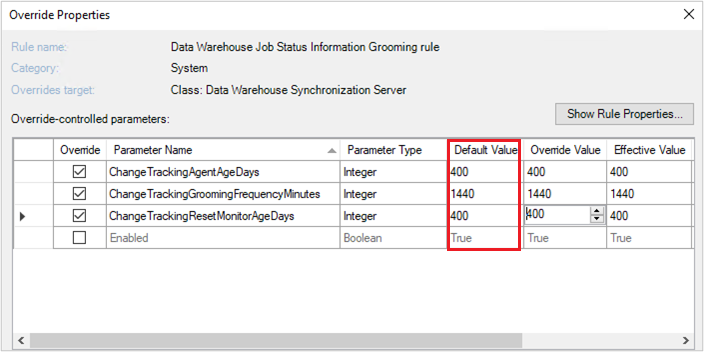
Wyświetlanie alertów w konsoli
Jeśli którykolwiek z przepływów pracy pielęgnacji lub synchronizacji nie zadziała, odpowiednie alerty są generowane, jak pokazano w poniższym przykładzie.
![]()
Znane problemy
- Podczas aktualizowania serwera programu Operations Manager w dziennikach zdarzeń mogą być widoczne zdarzenia o identyfikatorze 33333 i 31552. Te zdarzenia mogą generować alerty w programie Operations Manager. Po zakończeniu aktualizacji alerty i zdarzenia zostaną automatycznie rozwiązane.
- W przypadku pakietu administracyjnego Microsoft.SystemCenter.DBUpdateHelper kontekst użytkownika nie zostanie przechwycony.
- Podczas aktualizacji serwerów zarządzania niektóre zaimportowane pakiety administracyjne nie przechwytują kontekstu użytkownika. Po zakończeniu aktualizacji kontekst użytkownika zostanie przechwycony. Aby zapewnić, że funkcja śledzenia zmian przechwytuje wszystkie transakcje, zaktualizuj wszystkie serwery zarządzania.